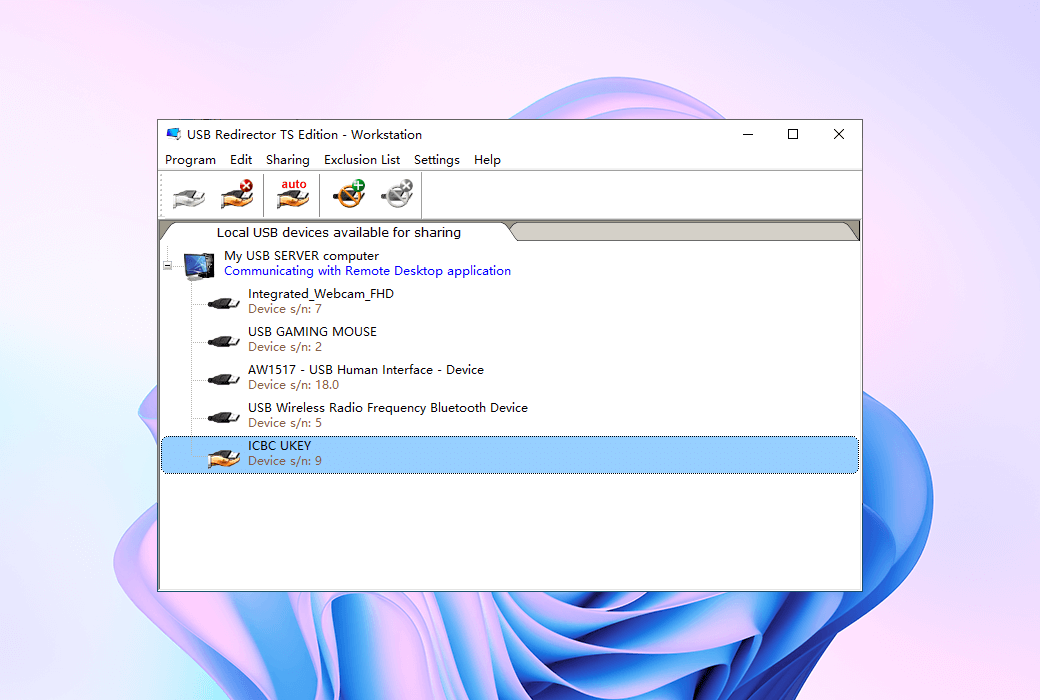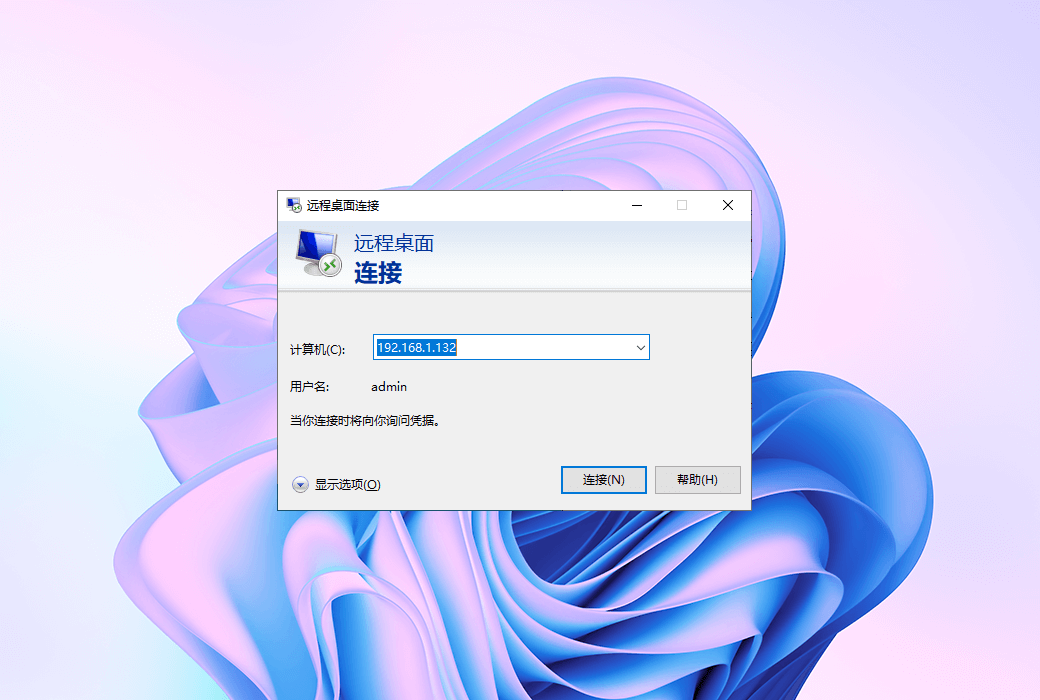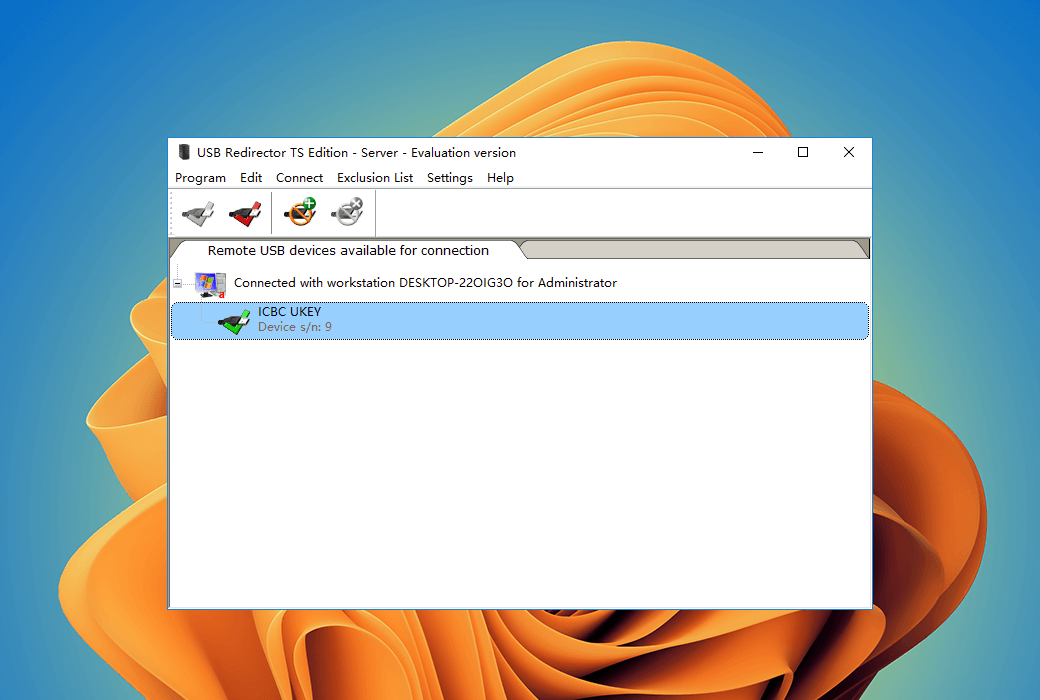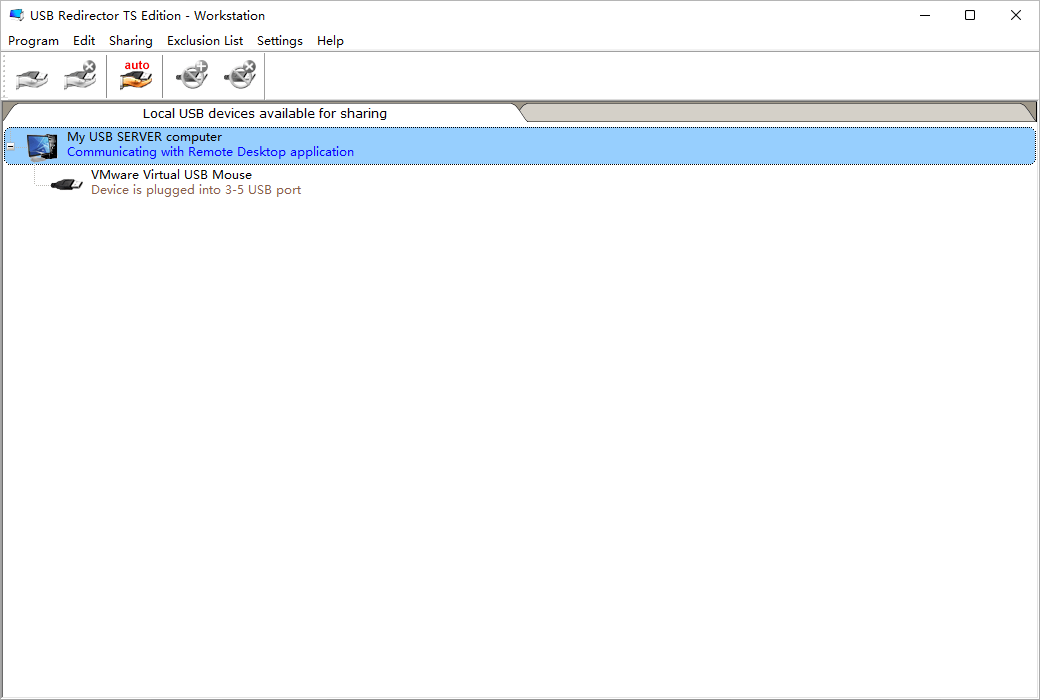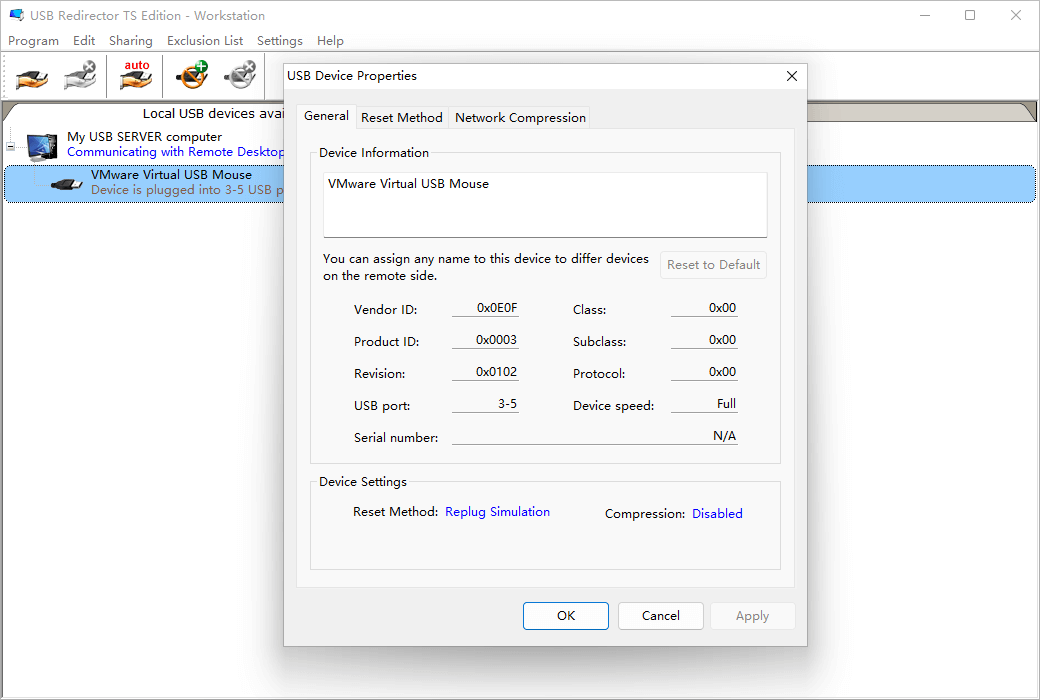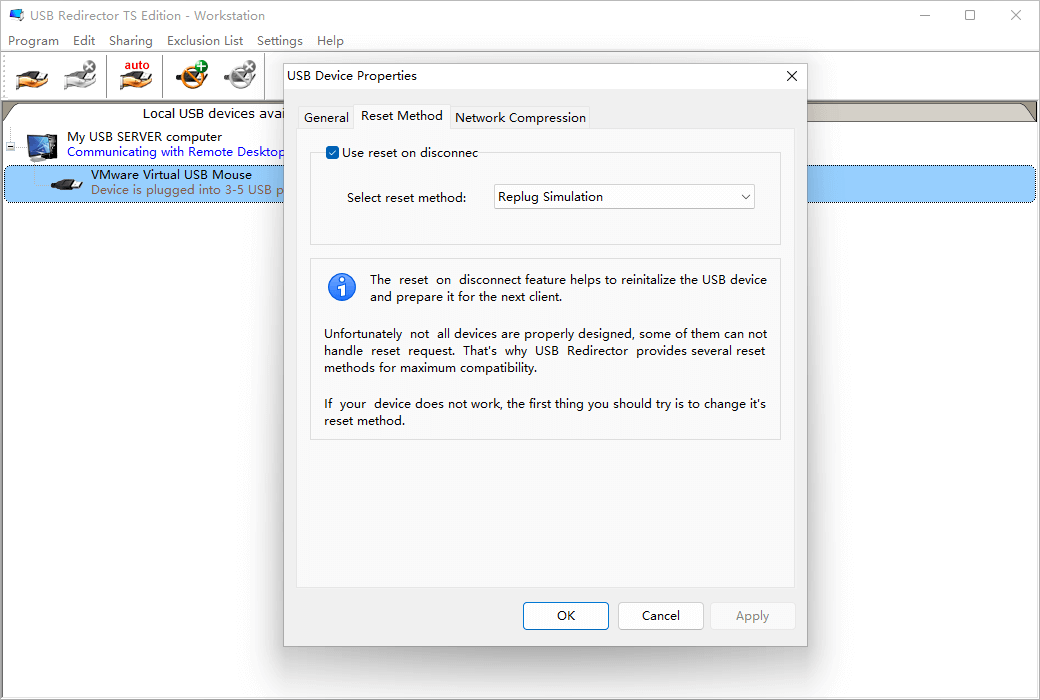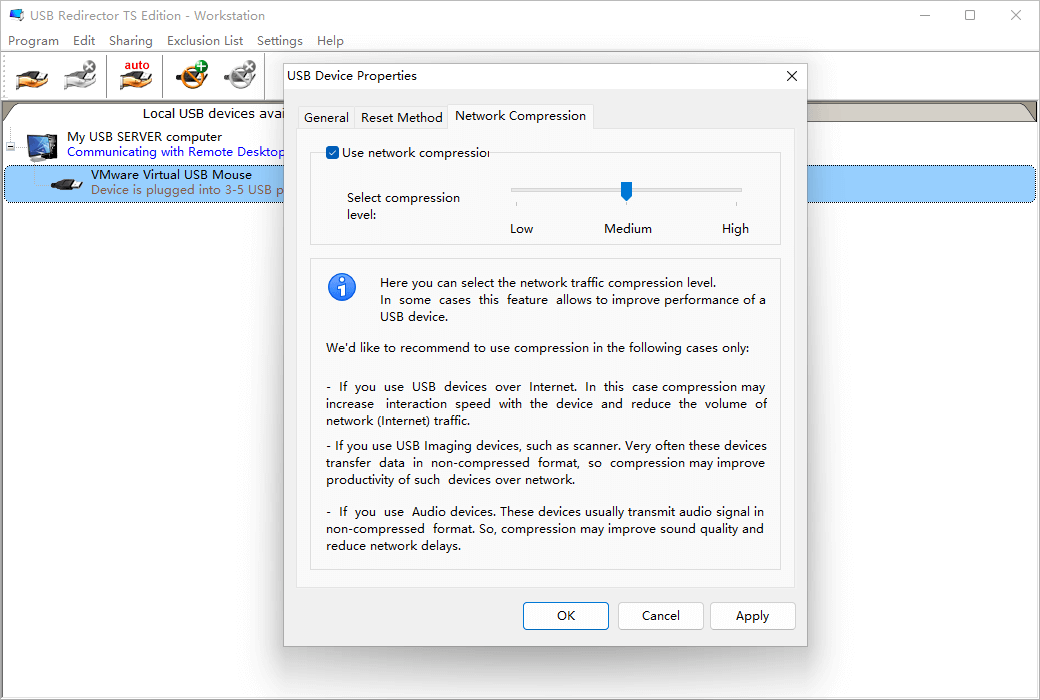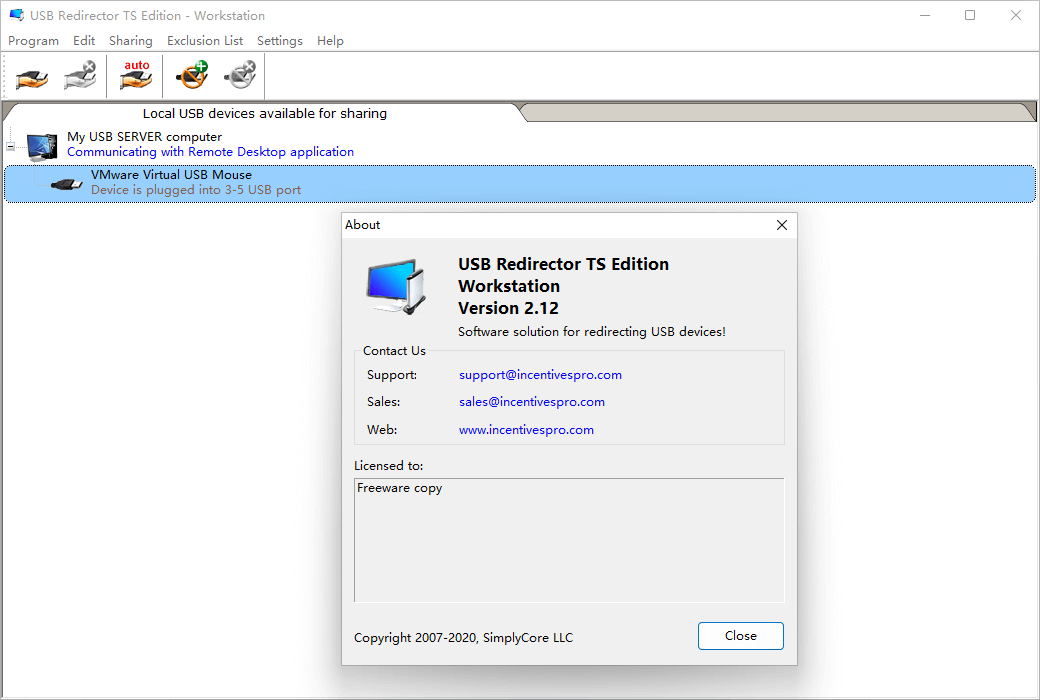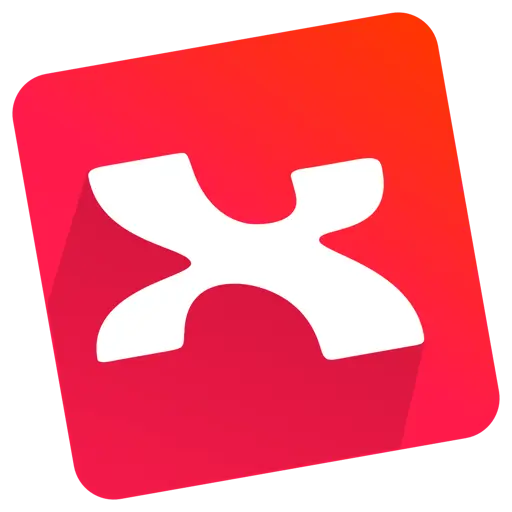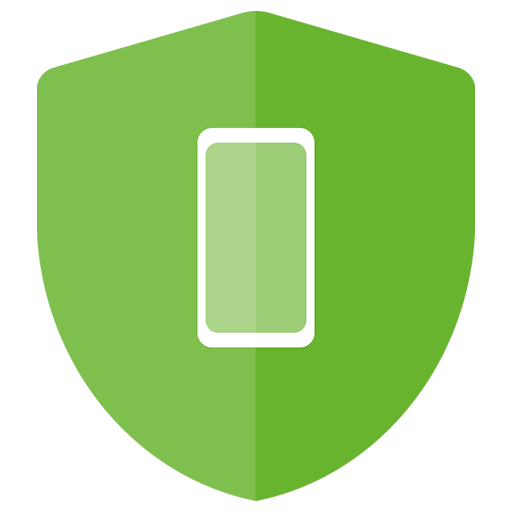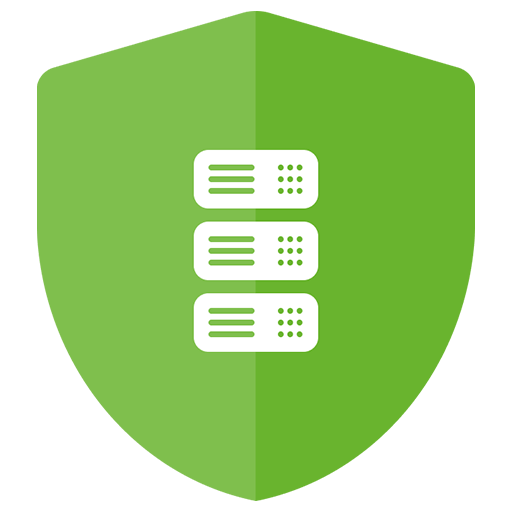您还未登录,登录后可获得更好的体验
 USB Redirector TS 2 USB设备终端重定向软件
USB Redirector TS 2 USB设备终端重定向软件

活动规则
1、活动时间:{{ info.groupon.start_at }} ~ {{ info.groupon.end_at }}。
2、拼团有效期:{{ info.groupon.expire_days * 24 }}小时。
3、拼团人数:{{ info.groupon.need_count }}人。
拼团须知
1、拼团流程:加入/发起团购并成功支付 - 在有效期内拼团人数满足活动要求人数 - 拼团成功!
2、如果不能在有效期间满足活动人数则拼团失败,已支付的金额会原路退回。
3、拼团要求人数和活动时间在不同商品的中可能会不一样,请注意看活动规则。

USB Redirector TS 2 USB设备终端重定向软件


USB Redirector TS 版允许将 USB 设备重定向到终端服务器,其中多个用户同时工作。每个会话隔离的独特技术只允许在 RDP 会话内使用 USB 设备,从而阻止其他用户访问它们!
具有大量用户通过远程桌面工作的终端服务器经常在公司环境中使用。有时,用户需要在 RDP 会话内使用其单独的 USB 设备。我们的产品 USB 重定向器 TS 版有助于将设备重定向到远程会话中!
解决用户在 RDP 会话中隔离 USB 设备的问题
Windows 通常将所有 USB 设备视为系统范围的资源。这意味着 USB 设备对所有用户都可见。在终端服务器的多用户环境中工作时,这将成为问题。尽管 Windows 提供了控制对系统对象(包括设备)的访问方法,但通常不足以将特定设备分配给特定用户。借助我们新的独特的每会话设备隔离功能,可以部分解决问题。USB 重定向器可以在用户的 RDP 会话中隔离用户的 USB 设备,以便其他用户无法访问或看不到这些设备。
当前支持以下设备隔离:
USB 大容量存储设备 – USB 闪存驱动器、USB 硬盘驱动器等。
USB HID 设备 – USB 签名板、USB 脚踏板、一些 USB 指纹读取器、一些 USB 智能卡读卡器、USB 键盘、USB 鼠标、USB 触摸板等。
USB Redirector TS 可直接在后台服务
USB Redirector TS 版由两部分组成:服务器部件和工作站部分。只有服务器部件需要许可证,而工作站部件是免费的,可以在任何数量的工作站上使用。您需要为要安装程序的服务器部分的每个终端服务器提供许可证。
许可证中的设备数显示用户能够重定向到服务器的 USB 设备
许可证说明
USB重定向器 TS 版由两部分组成:服务器部件和工作站部分。只有服务器部件必须获得许可,而工作站部件是免费的,可以在任何数量的工作站上使用。您需要为要安装程序的服务器部分的每个终端服务器提供许可证。
系统要求:
Supported Systems (Server)
Windows 2003 Server (SP1),
Windows 2008 Server, Windows 2008 R2 Server, Windows 2012 Server, Windows 2012 R2 Server, Windows 2016 Server, Windows 2019 Server, Windows 11 (both 32-bit and 64-bit)
Supported Systems (Workstation)
Windows XP (SP3), Windows 2003 Server, Windows Vista, Windows 2008 Server, Windows 7, Windows 2008 R2 Server, Windows 8, Windows 2012, Windows 8.1, Windows 2012 R2, Windows 10, Windows 2016, Windows 2019, Windows 11 (both 32-bit and 64-bit)

官方网站:https://www.incentivespro.com/usb-redirector-ts.html
下载中心:https://usb-redirector-ts.apsgo.cn
备用下载:N/A
发货时间:人工处理
运行平台:Windows
界面语言:支持英文界面显示。
更新说明:当前版本终身有效,且支持小版本更新升级,例如:v2.x
买前试用:15 天免费试用期,共享 2 USB设备
如何收货:购买后,激活信息会以邮件的形式发送到下单时的邮箱,同时可在个人中心,我的订单中查看对应的产品激活码。
设备数量:可安装 1 台服务器电脑。
更换电脑:原电脑卸载,新电脑激活。
激活引导:在 USB Redirector TS Edition Server 端 -- >帮助菜单下注册激活。
特殊说明:待添加。

合作洽谈
{{ app.qa.openQa.Q.title }}
Workstation 工作站:如何停止共享 USB 设备?
重要!如果您在 USB Redirector TS Edition 处于自动共享模式时停止共享设备,则该设备将被添加到排除列表中,以防止立即自动重新共享。有关更多信息,请参阅 USB 设备自动共享功能和如何从排除列表中移除 USB 设备。
按照以下步骤停止共享 USB 设备:
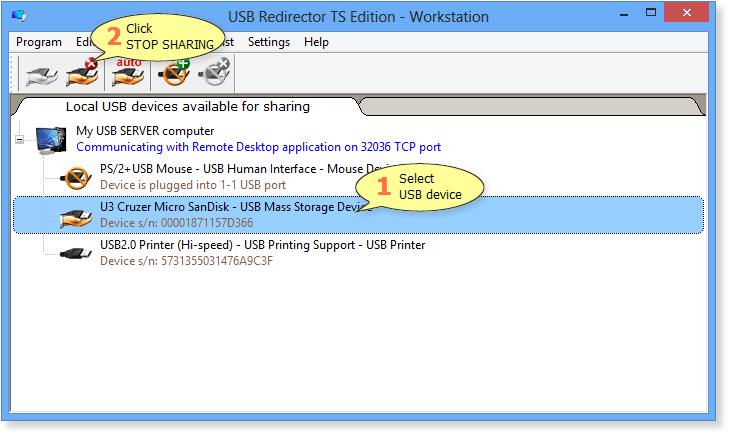
如果有必要,甚至可以停止共享那些当前连接到远程计算机的共享 USB 设备!
点击停止共享按钮后,USB Redirector TS 版本 将开始取消共享 USB 设备。这个过程可能需要几秒钟,具体取决于设备型号。